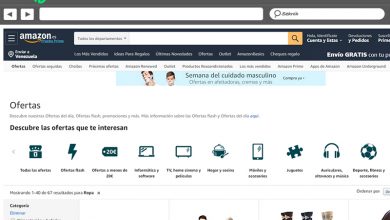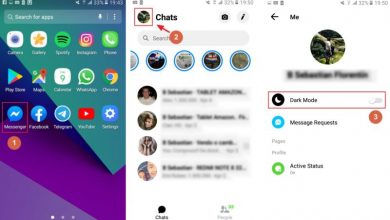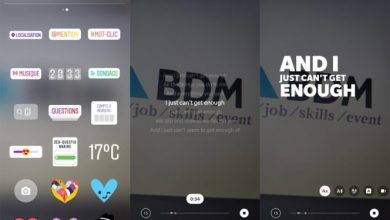Crash ERR-CONNECTION-CLOSED dans Chrome
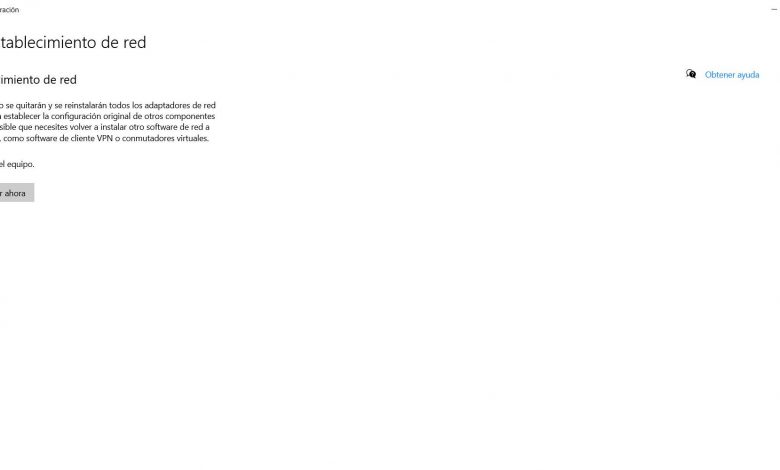
Lorsque vous naviguez sur Internet via des programmes tels que Google Chrome, des problèmes surviennent parfois. Habituellement, un message d’erreur apparaît pour savoir exactement de quoi il s’agit et ainsi trouver un moyen de le résoudre. Dans cet article, nous allons parler de la façon de corriger l’erreur ERR-CONNECTION-CLOSED qui peut apparaître dans Chrome. Nous allons prendre une série de mesures pour pouvoir nous connecter normalement.
Pourquoi ERR-CONNECTION-CLOSED apparaît-il
Cette erreur apparaît parfois lors de la navigation sur Internet . Indique que la connexion à la page Web à laquelle nous essayons d’accéder a été fermée. Le serveur doit traiter la requête du navigateur. Lorsqu’il ne démarre pas correctement, ce défaut peut apparaître. C’est très ennuyeux, car nous ne serions pas en mesure d’entrer dans le site auquel nous essayons d’accéder. Il est donc nécessaire de trouver une solution pour éviter ce problème.
Les causes de ce problème peuvent être très diverses. Il ne s’agit pas toujours d’une erreur de navigateur, mais aussi de notre appareil ou de notre connexion. Pour cette raison, nous allons voir quelques actions générales que nous pouvons prendre pour résoudre l’échec ERR-CONNECTION-CLOSED. C’est le navigateur lui-même qui nous affiche des messages de ce type provoqués par une mauvaise configuration, une mauvaise réponse du routeur, des conflits avec une mise à jour…
Nous pouvons dire qu’il n’y a pas de raison unique pour que cet échec apparaisse si nous naviguons avec Google Chrome. Nous n’allons pas non plus avoir une seule solution possible pour pouvoir naviguer en toute normalité et éviter ce problème.
Résoudre les problèmes de Chrome lors de l’ouverture d’une page Web
Nous allons voir les principales étapes que nous pouvons prendre en compte pour résoudre l’erreur ERR-CONNECTION-CLOSED. Cependant, bon nombre de ces options peuvent être prises en compte pour d’autres erreurs similaires qui peuvent apparaître.
Redémarrer le routeur et l’appareil
La chose la plus basique et la première que nous devons faire lorsque nous rencontrons un problème tel que l’échec ERR-CONNECTION-CLOSED, est de redémarrer à la fois l’appareil avec lequel nous naviguons ainsi que le routeur. C’est quelque chose qui, dans de nombreuses occasions, nous permet de corriger les petits problèmes et les conflits logiciels qui peuvent exister.
Maintenant, lorsque nous allons redémarrer le routeur, nous devons le faire correctement. Il ne suffit pas de l’éteindre et de le rallumer. Nous devons le garder éteint pendant au moins 30 secondes, puis le redémarrer. De cette façon, nous le ferons redémarrer correctement et vérifierons si le problème a été résolu.
Réinitialiser le réseau
Si cette première étape n’a aucun effet, un autre point très intéressant est de rétablir le réseau . C’est quelque chose que Windows 10 nous offre et nous aide à résoudre des problèmes comme celui-ci. Pour ce faire, nous devons aller dans Paramètres, Réseau et Internet, État et aller au bas de la page et cliquer sur Réinitialiser le réseau.
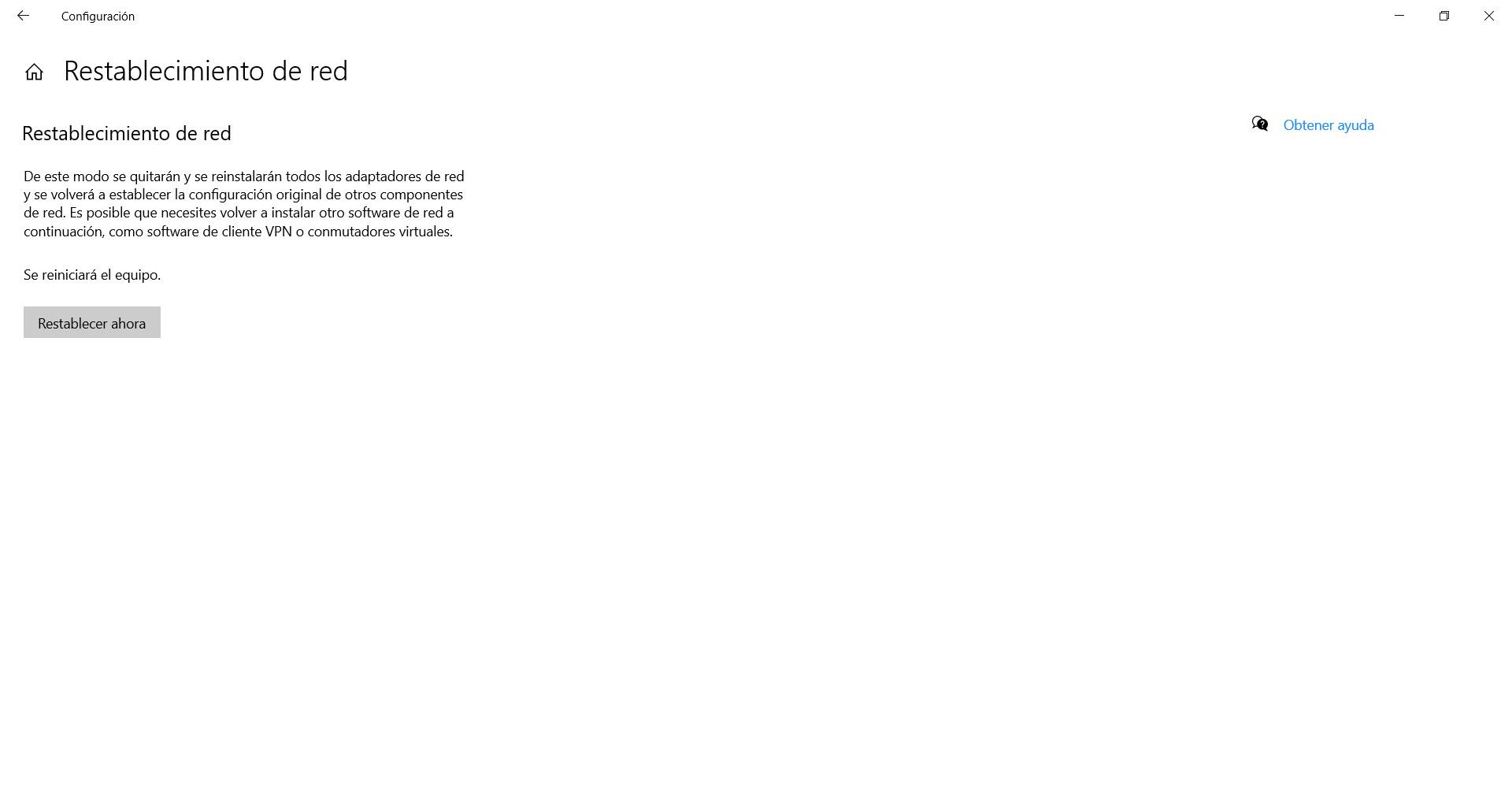
De cette façon, nous reviendrons sur les paramètres précédents et vous pourrez résoudre certains défauts qui sont à l’origine d’une mauvaise configuration ou de tout problème de ce type. Cela nous aide également à résoudre certaines complications qui peuvent apparaître avec les fonctions liées au réseau dans Windows.
Configurer le VPN ou le proxy
Si nous utilisons un VPN ou si nous naviguons via un proxy, ces types de problèmes peuvent survenir. Par conséquent, nous devons configurer le programme correctement et nous assurer qu’il n’y a aucune erreur de quelque nature que ce soit. Ce sont des services largement utilisés, mais parfois ils peuvent causer des problèmes de ce type et doivent être corrigés.
La navigation à partir d’un VPN peut nous aider à protéger la sécurité et la confidentialité sur le Web. Cependant, il peut aussi parfois générer des conflits qui se traduisent par l’impossibilité de naviguer sur Internet. Nous devons jeter un œil à la configuration et voir s’il y a des paramètres qui ne sont pas correctement définis, quelque chose que nous avons modifié et qui cause maintenant des problèmes.
Vérifiez si l’antivirus ou le pare-feu interfère
Quelque chose de similaire peut arriver avec un antivirus ou un pare-feu . Ce sont des outils essentiels pour maintenir la sécurité sur le réseau. Nous devons toujours les installer sur nos ordinateurs, quel que soit le type de système d’exploitation que nous utilisons. Un moyen de tout faire fonctionner correctement et de ne pas avoir de problèmes.
Le pare-feu peut bloquer le navigateur et cela peut provoquer des erreurs lors de la tentative d’ouverture de pages Web. Il peut également arriver que l’antivirus détecte des menaces de sécurité là où il n’y a vraiment rien de dangereux.
Cache DNS vide
Une action également très simple que nous pouvons effectuer pour résoudre le problème ERR-CONNECTION-CLOSED consiste à vider le cache DNS. Nous pouvons le faire rapidement dans Windows. Nous devons simplement suivre une série d’étapes.
Nous devons aller dans le menu Démarrer, écrire CMD et l’ouvrir. Nous devons exécuter ipconfig / flushdns .
Changer de serveur DNS
Comme nous le savons, sur notre ordinateur, nous pouvons utiliser différents serveurs DNS . Nous avons non seulement celui de l’opérateur, mais nous pouvons également utiliser des alternatives telles que Google, CloudFlare et autres. Nous pouvons même améliorer la vitesse du réseau avec eux.
Cependant, il peut parfois y avoir des problèmes, il est donc nécessaire de changer les serveurs DNS. Sous Windows, ce processus est très simple. Nous devons aller dans Démarrer, nous allons dans Paramètres, Réseau et Internet, Modifier les options de l’adaptateur, nous allons sur la carte réseau qui nous intéresse et nous allons dans Propriétés. Plus tard, nous entrons à nouveau dans Internet Protocol version 4 et Properties. Là, nous devons changer le DNS.
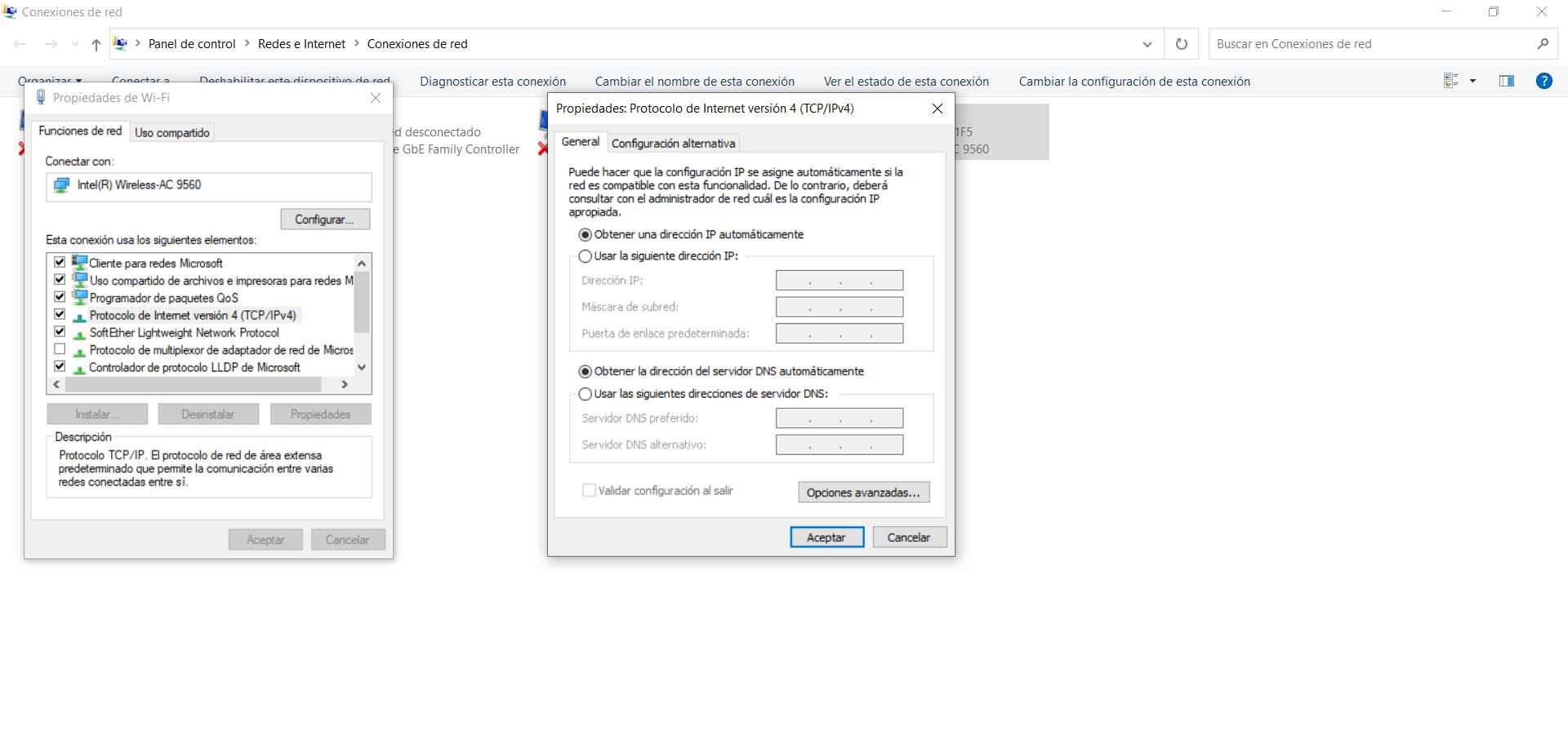
Vérifiez si une extension affecte
Ce bug apparaît dans le navigateur. Bien que nous ayons vu qu’il pourrait également s’agir d’une erreur de système ou de connexion, il est conseillé de vérifier si une extension peut créer un problème.
Il existe de nombreux modules complémentaires que nous pouvons ajouter dans des navigateurs comme Chrome, mais il peut parfois y avoir des problèmes. Notre conseil est d’installer uniquement les extensions qui vont vraiment apporter quelque chose de positif et en cas de problème, désinstallez-les.
Mettre à jour la carte réseau
Une autre astuce pour corriger le bogue ERR-CONNECTION-CLOSED de Google Chrome consiste à mettre à jour la carte réseau . Il faut toujours conserver les dernières versions du firmware pour éviter les problèmes lors de la navigation. D’une part, il est essentiel que les performances soient adéquates, mais cela peut aussi être la solution pour éviter les problèmes de sécurité que l’on peut avoir.
Pour cela, nous allons dans Démarrer, nous écrivons Gestionnaire de périphériques, nous entrons dans les adaptateurs réseau, nous sélectionnons la carte correspondante, nous cliquons avec le bouton droit de la souris et nous cliquons sur Mettre à jour. Plus tard, nous n’avons plus qu’à redémarrer l’ordinateur. Nous pouvons le faire avec la carte réseau sans fil et la carte Ethernet.
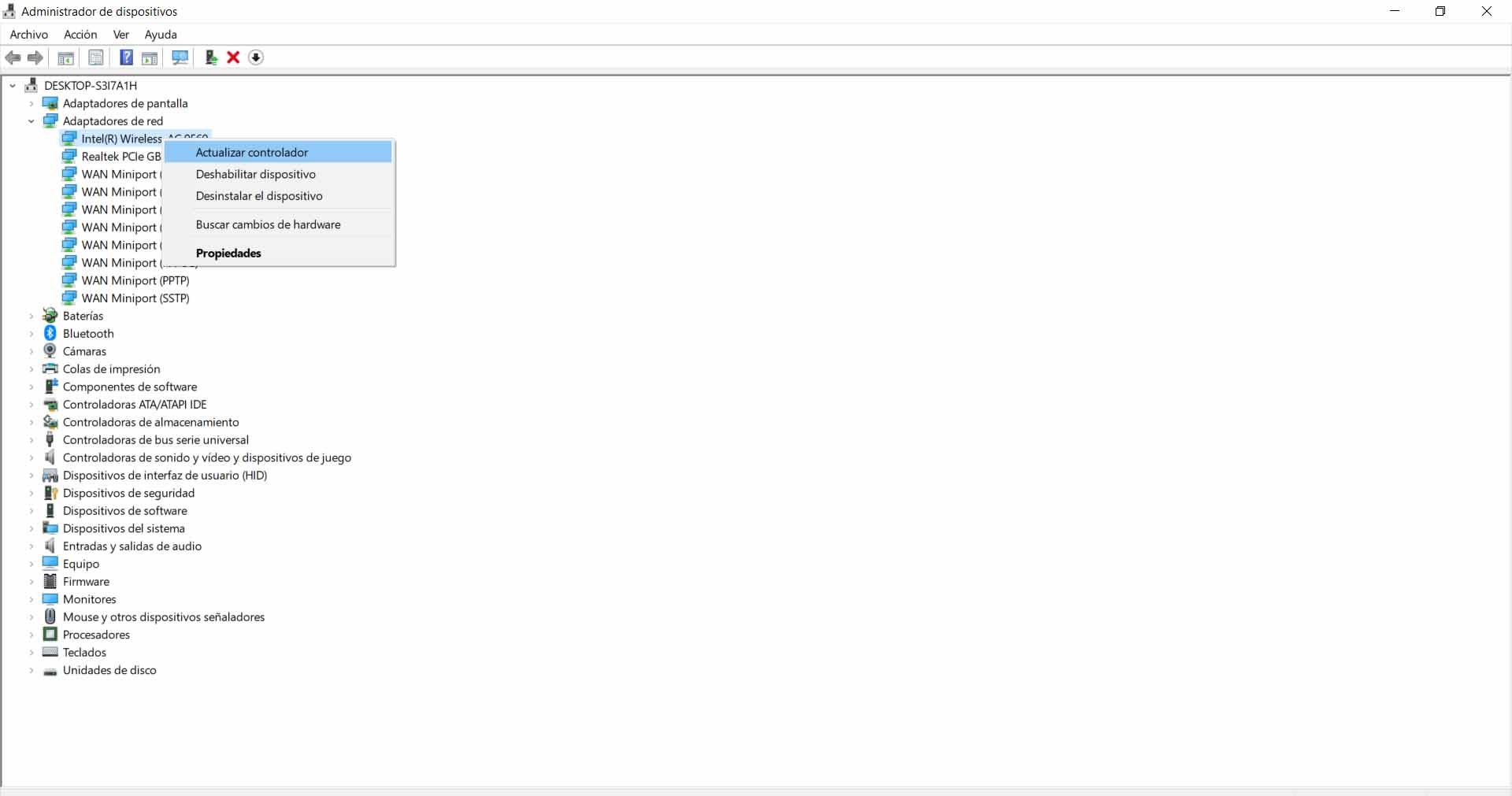
En fin de compte, ce sont quelques étapes de base que nous pouvons prendre pour corriger lorsque le message ERR-CONNECTION-CLOSED apparaît. Quelques actions qui peuvent nous aider à naviguer normalement. C’est un échec qui peut apparaître lorsque nous essayons d’accéder à une page Web.